برامج عمل الفيديو - شروحات و برامج
علومي :: المواضيع المكررة و المؤرشفة Recycle Bin :: قسم التصميم و الجرافيكس :: دروس و شروحات الجرافيكس
Page 1 of 1
 برامج عمل الفيديو - شروحات و برامج
برامج عمل الفيديو - شروحات و برامج
برنامج فيديو ستيديو 10 برنامج كتير سهل
-----------------
أفضل برامج الإخراج على الإطلاق هو برنامج يولييد
Ulead video studio
http://www.brothersoft.com/ulead-videostudio-download-10483.html
-------------------
برنامج Win Dvd Greator 3 المنافس القوى للـMovie maker
-----------------
أفضل برامج الإخراج على الإطلاق هو برنامج يولييد
Ulead video studio
http://www.brothersoft.com/ulead-videostudio-download-10483.html
-------------------
برنامج Win Dvd Greator 3 المنافس القوى للـMovie maker
Last edited by moh22 on Thu May 27, 2010 12:30 am; edited 1 time in total

moh22- الجنس :

عدد المساهمات : 490
النقاط : 56118
التقييم : 36
تاريخ التسجيل : 2010-02-16
 Re: برامج عمل الفيديو - شروحات و برامج
Re: برامج عمل الفيديو - شروحات و برامج
شرح مصور لعمل مقطع فيديو ورفعه على اليوتيوب
( Windows Movie Maker)
وهــذآ الــبرنــامــج , مــتوفر في كــل نــسخ الويندوز أكس بي والعمل عليه سهل جداً
من قائمة إبدأ نذهب الى برنامج Windows Movie Maker ونقوم بتشغيله
2 -

عند تشغيل البرنامج سيظهر كما بالصورة السابقة
1 - اضافة فيديو
2- اضافة صورة
3 - اضافة مقطع صوتي ( أغنية ، موسيقى ) مع العلم أن البرنامج لا يقبل صيغة rm
ويقبل أغلب الصيغ كـ mp3 مثلاً
3 -

نضغط على إضافة صورة ونحضر صورة ، ونكرر العملية بإحضار الصورة اللازمة لعمل الفلم
4-

بعد إحضار الصور نبدأ بسحبها بالماوس صورة صورة الى الموشر في أخر البرنامج
كما هو يشير السهم في الصورة السابقة .
5-
نضغط على إضافة مقطع صوتي ونحضر المقطع ، ونسحبه بالماوس كما عملنا مع الصور
6 -

الأن نبدأ بتجربة العمل ..
1 - نضغط تشغيل كما يشير السهم بالصورة
2 - بإمكاننا تقليل حجم المقطع الصوتي بسحبه بالماوس بإتجاه اليمين كما يشير السهم
ملاحظة
مهمة هنا : لإضافة تأثيرات وحركات على الصور نضغط على كل صورة بالماوس
اليمين ونختار video effects ونعمل تشغل لمشاهدة التأثيرات
7-

بعد تجهيز العمل نذهب الى save to my computer
ونقوم بحفظ العمل بعد اختيار إسم العمل ومكان حفظه .
8-

بعد حفظ العمل نذهب الى موقع اليوتيوب
https://www.youtube.com
وبــــــــس
شرحاً مفصلاً لعمل مقطع فيديو
وإضافة على موقع يوتيوب
لآزم يــكون العمــل عن طــريق الـبرنآمــج ..وإضافة على موقع يوتيوب
( Windows Movie Maker)
وهــذآ الــبرنــامــج , مــتوفر في كــل نــسخ الويندوز أكس بي والعمل عليه سهل جداً
نبدأ الشرح :
1 -
1 -
من قائمة إبدأ نذهب الى برنامج Windows Movie Maker ونقوم بتشغيله
2 -

عند تشغيل البرنامج سيظهر كما بالصورة السابقة
1 - اضافة فيديو
2- اضافة صورة
3 - اضافة مقطع صوتي ( أغنية ، موسيقى ) مع العلم أن البرنامج لا يقبل صيغة rm
ويقبل أغلب الصيغ كـ mp3 مثلاً
3 -

نضغط على إضافة صورة ونحضر صورة ، ونكرر العملية بإحضار الصورة اللازمة لعمل الفلم
4-

بعد إحضار الصور نبدأ بسحبها بالماوس صورة صورة الى الموشر في أخر البرنامج
كما هو يشير السهم في الصورة السابقة .
5-
نضغط على إضافة مقطع صوتي ونحضر المقطع ، ونسحبه بالماوس كما عملنا مع الصور
6 -

الأن نبدأ بتجربة العمل ..
1 - نضغط تشغيل كما يشير السهم بالصورة
2 - بإمكاننا تقليل حجم المقطع الصوتي بسحبه بالماوس بإتجاه اليمين كما يشير السهم
ملاحظة
مهمة هنا : لإضافة تأثيرات وحركات على الصور نضغط على كل صورة بالماوس
اليمين ونختار video effects ونعمل تشغل لمشاهدة التأثيرات
7-

بعد تجهيز العمل نذهب الى save to my computer
ونقوم بحفظ العمل بعد اختيار إسم العمل ومكان حفظه .
8-

بعد حفظ العمل نذهب الى موقع اليوتيوب
https://www.youtube.com
ونعمل اشتراك .. وهو سهل لا يحتاج لشرح .. وبعد الإشتراك نذهب الى كلمة
upload ونختار منها video file ونبدأ برفع الفلم الى الموقع
upload ونختار منها video file ونبدأ برفع الفلم الى الموقع
وبــــــــس

moh22- الجنس :

عدد المساهمات : 490
النقاط : 56118
التقييم : 36
تاريخ التسجيل : 2010-02-16
 Re: برامج عمل الفيديو - شروحات و برامج
Re: برامج عمل الفيديو - شروحات و برامج
الشرح لأحد أشهر مواقع مشاركة ملفات الفيديو ألا وهو موقع:
وسأعمل بحول الله في هذا الدرس على شرح عمليتين:
عملية التسجيل بموقع Youtube والحصول على حساب خاص.
عملية رفع فيديو إلى حسابنا بموقع Youtube.
فلنبدأ على بركة الله..
شرح عملية التسجيل بموقع Youtube
أول شيء نفعله هو فتح موقع اليوتوب:
Youtube
فيتم فتح الصفحة الرئيسية لموقع اليوتوب، ومن أجل فتح حساب جديد بالموقع
نضغط على زر Sign Up الموضح في الصورة التالية (مؤطر بالأزرق):

فينتقل بنا المتصفح إلى صفحة التسجيل بموقع اليوتوب:

لقد رقمت الخانات التي يجب ملؤها من أجل تسهيل الشرح، وهي كما يلي:
في الخانة رقم 1 نكتب بريدنا الذي نريد أن نتسجل به (يجب أن يكون عنوان البريد صحيحا حتى نتمكن من تفعيل الحساب).
في الخانة رقم 2 نكتب كلمة السر، وفي الخانة 3 نعيد كتابتها للتأكيد.
في الخانة 4 نكتب اسم الدخول الذي نريده، ويجب أن نتحقق من ظهور العبارة Username available التي تعني أن الإسم الذي اخترت متاح ويمكن استعماله.
من خلال الخيار رقم 5 نختار الدولة التي نقيم فيها.
من خلال الخيار رقم 6 ندخل تاريخ ميلادينا(من اليسار إلى اليمين: اسم الشهر - اليوم - السنة).
في الخيار 7 نختار جنسنا (Male تعني ذكر و Female تعني أنثى).
في الخانة رقم 8 ندخل الرمز المكتوب في الصورة المؤطرة بالأخضر كما هو
تماما (إذا كان مستعصيا علينا قراءته فيمكننا تغيير الصورة من خلال النقر
على الرابط New image المؤطر بالأحمر).
من خلال الخيار رقم 9 نوافق على قوانين وشروط الخدمة عن طريق التأشير عليها.
وأخيرا ننقر على الزر Create my account من أجل إنشاء الحساب (رقم 10).
بعد ذلك نجد أنفسنا في الصفحة التالية:

حيث يظهر لنا الاسم الذي تسجلنا به وهو دليل على فتحنا للحساب (مظلل بالأصفر بأعلى الصفحة)، لم يتبقى لنا الآن سوى تفعيل الحساب كما هو مطلوب منا من خلال العبارة التي قمت بتأطيرها بالأحمر.
ملاحظة :في حالة عدم توصلنا بأية رسالة فيمكننا تغيير عنوان البريد
الإلكتروني أو طلب رسالة التفعيل من جديد من خلال الرابط المؤطر بالأزرق.
الآن نتوجه إلى علبة رسائلنا لنفتح رسالة التفعيل ونفعل الحساب. إن رسالة التفعيل التي تصل من موقع اليوتوب يكون عنوانها شبيها بهذه:
وحينما نفتاح الرسالة نجد ما يلي:

وكل ما علينا فعله الآن هو النقر على الرابط المؤطر بالأزرق ليتم تفعيل حسابنا، فتظهر صفحة تؤكد لنا ذلك:
وبهذا نكون قد انتهينا ولله الحمد من فتح حساب خاص بنا في موقع اليوتوب بنجاح
أولا : بالدخول على حسابك لدى الموقع ، ثم اختيار My Account من أعلى الصفحة ، ثم على اليمين ستجد رابطا إلى Upload New Video قم بالدخول عليه.

ثانيا : ستظهر لك الصورة التالية : بعد ملء البيانات الموضحة في الصورة اضغط على الزر بالأسفل continue uploading

ثالثا : عند الضغط على زر Brows ستفتح نافذة لمساعدتك على اختيار الملف من جهازك ، قم باختياره ، ثم اضغط على الزر داخل العلامة الحمراء بالأسفل.
رابعا : ستظهر لك هذه الصفحة لتبين لك أن الفيديو يرفع الآن ...

خامسا : بعد انتهاء رفع الملف ، ستظهر لك صفحة أخرى لمليء بعض البيانات
الإضافية أو قبولها كما هي ... عن طريق الزر في الأسفل المبين داخل
الدائرة الحمراء..

سادسا : انتقل الآن إلى حسابك الخاص My Account ثم إلى My Vedios لتشاهد الفيديو ، ستجد الرابط المباشر للفيديو في نفس الصفحة ، يمكنك ارساله لمن تريد.
أيضا ستجد رسالة بريدية تخبرك أنه تمك رفع ملف الفيديو على بريدك الاخص ، وعلى خدمة الرسائل الخاصة بك في موقع يوتيوب.
وهذا فيديو بسيط يشمل كل الشرح: (عذراً على ردائة الوضوح)
[ame]https://www.youtube.com/watch?v=_VhNOJhuBSo[/ame]
Youtube
وسأعمل بحول الله في هذا الدرس على شرح عمليتين:
عملية التسجيل بموقع Youtube والحصول على حساب خاص.
عملية رفع فيديو إلى حسابنا بموقع Youtube.
فلنبدأ على بركة الله..
شرح عملية التسجيل بموقع Youtube
أول شيء نفعله هو فتح موقع اليوتوب:
Youtube
فيتم فتح الصفحة الرئيسية لموقع اليوتوب، ومن أجل فتح حساب جديد بالموقع
نضغط على زر Sign Up الموضح في الصورة التالية (مؤطر بالأزرق):

فينتقل بنا المتصفح إلى صفحة التسجيل بموقع اليوتوب:

لقد رقمت الخانات التي يجب ملؤها من أجل تسهيل الشرح، وهي كما يلي:
في الخانة رقم 1 نكتب بريدنا الذي نريد أن نتسجل به (يجب أن يكون عنوان البريد صحيحا حتى نتمكن من تفعيل الحساب).
في الخانة رقم 2 نكتب كلمة السر، وفي الخانة 3 نعيد كتابتها للتأكيد.
في الخانة 4 نكتب اسم الدخول الذي نريده، ويجب أن نتحقق من ظهور العبارة Username available التي تعني أن الإسم الذي اخترت متاح ويمكن استعماله.
من خلال الخيار رقم 5 نختار الدولة التي نقيم فيها.
من خلال الخيار رقم 6 ندخل تاريخ ميلادينا(من اليسار إلى اليمين: اسم الشهر - اليوم - السنة).
في الخيار 7 نختار جنسنا (Male تعني ذكر و Female تعني أنثى).
في الخانة رقم 8 ندخل الرمز المكتوب في الصورة المؤطرة بالأخضر كما هو
تماما (إذا كان مستعصيا علينا قراءته فيمكننا تغيير الصورة من خلال النقر
على الرابط New image المؤطر بالأحمر).
من خلال الخيار رقم 9 نوافق على قوانين وشروط الخدمة عن طريق التأشير عليها.
وأخيرا ننقر على الزر Create my account من أجل إنشاء الحساب (رقم 10).
بعد ذلك نجد أنفسنا في الصفحة التالية:

حيث يظهر لنا الاسم الذي تسجلنا به وهو دليل على فتحنا للحساب (مظلل بالأصفر بأعلى الصفحة)، لم يتبقى لنا الآن سوى تفعيل الحساب كما هو مطلوب منا من خلال العبارة التي قمت بتأطيرها بالأحمر.
ملاحظة :في حالة عدم توصلنا بأية رسالة فيمكننا تغيير عنوان البريد
الإلكتروني أو طلب رسالة التفعيل من جديد من خلال الرابط المؤطر بالأزرق.
الآن نتوجه إلى علبة رسائلنا لنفتح رسالة التفعيل ونفعل الحساب. إن رسالة التفعيل التي تصل من موقع اليوتوب يكون عنوانها شبيها بهذه:
وحينما نفتاح الرسالة نجد ما يلي:

وكل ما علينا فعله الآن هو النقر على الرابط المؤطر بالأزرق ليتم تفعيل حسابنا، فتظهر صفحة تؤكد لنا ذلك:
وبهذا نكون قد انتهينا ولله الحمد من فتح حساب خاص بنا في موقع اليوتوب بنجاح
كيفية رفع الفيديو على اليوتيوب
أولا : بالدخول على حسابك لدى الموقع ، ثم اختيار My Account من أعلى الصفحة ، ثم على اليمين ستجد رابطا إلى Upload New Video قم بالدخول عليه.
 |

ثانيا : ستظهر لك الصورة التالية : بعد ملء البيانات الموضحة في الصورة اضغط على الزر بالأسفل continue uploading

ثالثا : عند الضغط على زر Brows ستفتح نافذة لمساعدتك على اختيار الملف من جهازك ، قم باختياره ، ثم اضغط على الزر داخل العلامة الحمراء بالأسفل.
 |
رابعا : ستظهر لك هذه الصفحة لتبين لك أن الفيديو يرفع الآن ...
 |

خامسا : بعد انتهاء رفع الملف ، ستظهر لك صفحة أخرى لمليء بعض البيانات
الإضافية أو قبولها كما هي ... عن طريق الزر في الأسفل المبين داخل
الدائرة الحمراء..
 |

سادسا : انتقل الآن إلى حسابك الخاص My Account ثم إلى My Vedios لتشاهد الفيديو ، ستجد الرابط المباشر للفيديو في نفس الصفحة ، يمكنك ارساله لمن تريد.
أيضا ستجد رسالة بريدية تخبرك أنه تمك رفع ملف الفيديو على بريدك الاخص ، وعلى خدمة الرسائل الخاصة بك في موقع يوتيوب.
وهذا فيديو بسيط يشمل كل الشرح: (عذراً على ردائة الوضوح)
[ame]https://www.youtube.com/watch?v=_VhNOJhuBSo[/ame]

moh22- الجنس :

عدد المساهمات : 490
النقاط : 56118
التقييم : 36
تاريخ التسجيل : 2010-02-16

moh22- الجنس :

عدد المساهمات : 490
النقاط : 56118
التقييم : 36
تاريخ التسجيل : 2010-02-16
 Re: برامج عمل الفيديو - شروحات و برامج
Re: برامج عمل الفيديو - شروحات و برامج
كيف تحترف تصميم الفيديو !
بســـــــــــــــــم الله الرحمن الرحيم

بســـــــــــــــــم الله الرحمن الرحيم
تنبيه هام قبل البداية !
هذا
الموضوع هام جدا لكل من هو جاد بإحتراف تصميم الفيديو, إن كنت تعتقد أنك
قادر على الإستمرار حتى الإحترافيّة الرجاء منك قرائته من دون ملل !
وقد
حرصت ( بما أني على دراية بأن فن تصميم الفيديو قد يكون مملا عن بعض
الحدود ) على إضافة حس الفكاهة على هذا الموضوع ليواصل القارئ قراءة كل
كلمة كتبتها من أجل تحسين مستواه والعمل تماما بوعي كامل , آخذين في الحسبان أنه قرأ الموضوع كاملا.
>> مكوّنات الموضوع <<
1- الحـــصـــول عــلـــى فـــكــرة ( أهم النقاط !!! )
كيف
تحصل على فكرة قوية لتبدأ منها العمل على Theme معيّن لفيديو جميل ؟؟
بالحقيقة الكثيرمن المصممين سواء الجدد أو حتى الذين يملكون خبرة, غالبا
ما يواجهون صعوبة بإيجاد فكرة قوية لبدأ مونتاجاتهم عليها, ونعني بالخصوص هنا مونتاجات أفلام الكارتون, الألعاب, التصوير وما شابهه .. مونتاجات العائلة قد تحتاج فكرة ولكنها ليست بالضرورة, عموما.
كيف تصنع أفكارك الخاصة بك ؟!
معظم
الأفكار يمكنك الحصول عليها من الموسيقى الي نستمع إليها... وهي الطريقة
الأفضل لإختيار الموسيقى وموضوع الفيديو وكيفية تصميمه ... مثلا يعني,
موسيقى هادئة ثم تعلو شيئا فشيئا تعني بأنك تستطيع إستخدام مقاطع من أنمي
للصداقة, حزن, أو ما شابه ثم مع قوة الأغنية تستطيع إستخدام مقاطع أكشن
ودم ! على أية حال, الموسيقى ليست دائما الخيار الأول لمثل هذه الأفكار,
بعض الأوقات قد نشاهد تصاميم على شكل صور ! ونفكّر, لما لا نقوم بتحريكها
مثلا ؟؟ هممممم مع إنتقالات جميلة أو ما شابهه! في بعض الأحيان قد تستطيع
إقتباس أفكار من فيديوات أخرى ولكن تغيرها تماما بإسلوبك الخاص
لتصنع منها فكرة جديدة تماما ! تذكروا انه دائما إستخدام الأفكار الجديدة
مهما كان الفيديو سيئا سيبقى أفضل من فيديو إحترافي بفكرة مكررة تماما أو
مأخوذة من فيديو آخر.
2- تــجــمــيــع الأفــكـــار
هذه نقطة على السريع ولكن قد تكون مهمة لدى بعض المصممين .. ففي بعض الأوقات قد يتأخر المصمم في عمل الفيديو الذي يخطط له .. ولكن الفكرة لا تزال في مخيّلته .. في هذه الحال سينجم عن تجمّع أفكار عديدة ... وبهذا الخصوص يجب على المصمم تجميع أفكاره وترتيبها بشكل منطقي كي لا يحصل Clash بين أكثر من فكرة ويخرب المونتاج وهذا ما يؤدي بنا إلى النقطة التالية ... "التخطيط للبدأ" !
3- الــتـخـطـيـط لــلــبــدأ

هذه الخطوة مهمة جدا للقراءة !
(((
يجب ))) على كل من يود تصميم فيديو إحترافي ويلفت الأنظار إليه أن يخطط
لهذا العمل بورقة وقلم ! طبعا الأمر مهم أيضا بالنسبة لقياس الوقت .. يعني
مثلا عن الثانية 14 هناك دقة طبل.. لماذا لا أضع تأثير إضاءة هناك ؟؟ مثل
هذه التخطيطات ستجعل المونتاج رائعا ! أيضا
بالنسبة للأفكار, كتابتها على ورقة هو أمر مهم , حتى لو قمت برسم التأثير
أو ما سيحصل في الفيديو فهذا سيكون روعة ! بالعادة رسم التأثيرات وأشكال معيّنة من أجل تصميم مشابهات لها , يحصل عادة عند تصميم الشعارات على شكل فيديو , كالذي بتوقيعي والذي هو بعنوان sm
productions . عموما وبشكل عام, فصنع مخطط عمل هو شئ مهم , وبالنسبة
لخطوات الفيديو عليك صنعها بتسلسل , وجعلها على شكل نقاط... بالتأكيد لن
تتمكن من تذكر كل النقاط التي كتبتها, لذلك أنصح وأشدد انه عندما تحصل على
فكرة جديدة وتعتقد أنها فكرة منافسة لباقي أفكارك, كل ما عليك فعله هو رسم
مافي مخيلتك على ورقة, ويفضّل بقلم رصاص, وبجنب كل صورة يكون هناك توضيح جميل ومفهوم للحركة الي رسمتها !
بهذه الطريقة ستتمكن فيما بعد عن العمل على مقاطع مختلفة, من إسترجاع ما فكرّت به وتطويره ربما حسب قدرات البرنامج أو المقاطع التي حصلت عليها ... وسينتج عندك مونتاج قوي ناتج عن تخطيط دقيق وإحتفاظ بكل الأفكار, الصغيرة منها والكبيرة ...
4- إخــتــيـار الــصــحــيـح لـلــصــحــيــح !

في أغلب الحالات وخاصة بالنسبة لأولئك الذين هم جدد في عالم التصميم والمونتاج, غالبا ما تحدث أخطاء بإختيار الأدوات المناسبة , ولكن -- بالضبط -- ماذا أعني بإختيار الصحيح للصحيح ؟؟
لنأخذ
مثال .. خالد يود صنع مونتاج عن أنمي إسمه دراجون بول زد , خالد للأسف هو
مبتدأ بعالم التصميم وقرر أن يحترف ويصبح من أفضل مصممي الفيديو في
مواقع الفيديوات والأنمي, وقد "قرر" وبشكل عشوائي إختيار برنامج Auto
Muvee Producer لعمل المونتاج ! خالد تفاجئ بأن زوار صفحة الفيديو
ومشاهديه لم تكن لديهم ردة الفعل التي كان يتمناها ... وهو يسأل لماذا يا
ترى ؟؟؟ - بالحقيقة خالد قام بخطأ حين إختار
البرنامج بشكل عشوائي, أو ربما لأن صاحبه يستخدم نفس البرنامج او لأنه شاف
فيديو (( مختلف تماما ! )) مصنوع ببرنامج معيّن فقرر أن يصنع فيديو آخر
بنفس البرنامج ; الآوتو موفي بروديوسر هو برنامج مونتاج ينفع للحفلات,
لفيديوات الأطفال وتصويراتهم وهم صغار وما شابهه, ولا ينفع للإحترافية في
مجال يتطلب قص مقاطع , ترتيب, تأثيرات قوية ودمج مع موسيقى ! في مثل حالة
خالد , كان من الواجب البحث في مواقع الفيديوات مثل يوتيوب, عن فيديوات
أنمي, وببساطة تقصّي إسم البرنامج المستعمل لصنعهم ومن ثم إستعماله ...
وفي ما يلي لمحة خاطفة على أساسيات قد تحتاجوها ...
من أجل ترتيب مقاطع وإضافة فيديوات بشكل قوي .. عليكم بـ Sony Vegas
من أجل تأثيرات قوية جدا ومقاطع سينمائيّة .. عليكم بـأدوب Premiere
من أجل فيديوات كرة قدم وحصريات وما شابهه.. عليكم بالـ Movie Maker
أو Ulead أو Edius ... عموما هذا البرنامج يشرح لكم بشكل موسّع عن المنتدى
وعن برامج التصميم التي من الممكن أن تحتاجوها, ارجو التمعن فيه :
[·.*.·] [ نوع الفيديوات التي يمكنك التصميم عنها في منتدى المونتاج والفيديو ]
[ نوع الفيديوات التي يمكنك التصميم عنها في منتدى المونتاج والفيديو ] [·.*.·]
[·.*.·]
5- الـــبــدأ بـــالـــعــمـــل ...

الآن وقد أصبحت أخيرا جاهزا , قم بفتح البرنامج
طقّ طقّ أصابع إيديك ( ورجليك إن أمكن ! ) ^-^ وسمي بإسم الله
وإبدأ بالثواني الأولى من المونتاج متقدما نحو النهاية ...
6- كـيفـية العـمـل على أقســام المشـروع وتنظيـم الوقــت

نقطة مهمة هنا ..
فكثيرون هم من ينظرون للكم ويهملون الكيف, بالحقيقة الإحتراف لن يولّد من
كمية الفيديوات التي تصنعها , فأولا, ليس فقط ستفقد سمعتك التصميميّة أمام
أصدقائك, بل أيضا ستهدر الكثير من الأغاني التي ستسعملها ! لذلك كن حذرا
بصنع الفيديوات, تريّث ... خذ وقتك , ليس هناك شئ يطاردك
إلا إذا كنت في تحدي لتصميم الفيديو وكان الوقت محدودا. عموما , قسمّ وقتك
بشكل منصف , وأعطي الأهمية أولا للمقدمة ومنتصف الفيديو, عند النهاية أهمل
كل شئ وركز على فكرة قوية تنهي فيها الفيديو بشكل يريح المشاهد ويعطيه
دفعة أخيرة للرجوع لموضوع ووضع رد جميل ! لا تتسرع فقط لأنك قاربت على
الإنتهاء ! الفيديو لن ينتهي .. حتى تقوم برفعه ووضعه بوضوع , تلك الساعة
, نعم .. أنت إنتهيت الآن ... لذلك قم بحفظ الفيديو وإنظر إليه على الأقل
3 مرات , وأمعن النظر .. حاول إقتناص الأخطاء, قم بتصفيتها الواحد تلو الآخر, حاول جعل فيديوك سليم وكامل قدر الإمكان, بهذه الطريقة تقل أخطائك فيديو تلو الآخر.
7- الــلــمسات الأخيـــرة .. وحــفــظ الملف
بخصوص
اللمسات الأخيرة, فهي الجملة الأخيرة .. أو الكلمة الأخيرة .. أو اللقطة
الأخيرة أو حتى كيفيّة إختفاء المشهد. بعض الفيديوات الحزينة أو الهادئة
يحبذ أن تنتهي بإختفاءة للسواد أو كلمات جميلة
بالنهاية وبطريقة حلوة تعطي تعبير وتبقي الثيم تماما كما هو ... أما في
بعض فيديوات الأكشن, فالإنتهاء نحو الفلاش أو البياض هو المحبّذ,
ولا ضرر بإنتهاء نحو السواد أيضا, طالما ان النهاية تناسب الموسيقى
المستعملة ... على أية حال , إحرصوا على أن تكونوا راضين بشكل تام عما
قدمتموه وكيفية نهايته ... مو مثلي بخصوص مونتاجي Bleach BETA
على أية حال, الكثير سألني مؤخرا عن الصيغة التي تحفظ فيها الفيديو من أجل متعة للناظر, هناك عوامل كثيرة تعتمد على صيغة الفيديو ووضوحه التي ستختاروها .. وإليكم التالي :
>>(( صيغ الحفظ ! ))<<
- WMV أو AVI من أجل يوتيوب ..
- WMV بوضوح 3mbps بإستخدام فيجاس من أجل يوتيوب ..
- WMV بوضوح 512 kbps بفيجاس من أجل يوتيوب مع سرعة إنترنت بطيئة !
- AVI وبإستخدام After Effects / Premiere أي إصدار, من أجل يوتيوب
- AVI وبوضوح عالي للرفع من megaupload/zshare/4shared الخ ..
- MOV لمستخدمي أجهزة شركة Apple ولوضوح قوي ..!
- AVI وبوضوح : Best Size بإستخدام Movie Maker من أجل يوتيوب .
- WMV وبوضوح : Best Size وبإستخدام Movie Maker من أجل يوتيوب.
- WMV/AVI من ULEAD من أجل يوتيوب أو مواقع التحميل .
- MPG / MPEG وبوضوح PAL / NTSC من أجل عرضه على العائلة
من دون رفعه على الإنترنت ... فقط لبرنامج فيجاس ..
- أي صيغة عالية من أجل عرض تلفزيوني من دون رفع على أي برنامج آخر.
8- كيفية إستقبال ردود الفعل كشخص محترم ومصمم محترف ..!
حسنا .. ها قد تم وضع الفيديو الآن ..
وجاء من جاء لمشاهدة فيديوك , هنا نقطة حساسة أخي المصمم, لا تستمع دائما
لأولئك الذين يحبوك دائما ولا لأولئك الذين لا يعرفون شيئا عن التصميم ,
فكلاهما سيمدحان مونتاجك من دون إخراج أخطاءه لك ! دائما إقرأ ردود الفعل
كاملة , ولا تنثار من أحد... حاول أن تميّز بين النقد ّ البناء والإستفزازي, ولا تنجر وراء مريضي النفوس, وعليك ان تعلم, انك الآن مصمم فيديو ... وهناك الكثير ممن سيحسدوك على قدراتك ! بل وسيحاولان وضعك للأسفل لإحباطك, وأنت قادر على مساعدتهم فيما يودون أو تجاهل ردوهم المريضة ...
هناك جمّل كثيرة تدل على أن الشخص مريض النفس ولا يود لك التميز
, منها : "مونتاج غير متقن وغير إحترافي ... ويبدو عليه الضعف والإرتكاك ,
و يوجد به الكثير من الأخطاء" إن كان كاتب الرد قد وضع رده بهذه الجملة
دون شرح فاعلم أنه شخص غيور من قدراتك ... حتى وإن ذكر تلك الحركة وتلك
.. ستعرفه بشكل مباشر من طريقة كلامه معك , أما إن كان رده عبارة عن نقد
وشكر وذكر محاسن أيضا , فهو مقيّم يقيمك من وجهة نظره, مع هذا... لا تجعل
رأيه يصيبك بإحباط, بالعكس ! إستفد من نقاطه التي لاحظها هو ولم يلاحظها
الآخرون , وقم بتحسين قدراتك وإثبات أنك الأفضل, ستصل بنهاية المطاف إلى
فيديو به فكرة جديدة , قوي ومفعم بالحركات وقد قمت بتصفية أخطاءه الواحدة تلو الاخرى , عندك تلك اللحظة , ستدرك معنى كلمة الإحتراف
وهنا نكون قد غطيّنا الخطوات المطلوبة لصنع فيديو إحترافي ...
ونترك شرح برامج التصميم لأولي الخبرة بمواضيعهم بالمنتدى
بالنهاية, أي سؤال بخصوص هذا الموضوع , أرجو مراسلتي على
بريدي الشخصي التالي :
هذا
الموضوع هام جدا لكل من هو جاد بإحتراف تصميم الفيديو, إن كنت تعتقد أنك
قادر على الإستمرار حتى الإحترافيّة الرجاء منك قرائته من دون ملل !
وقد
حرصت ( بما أني على دراية بأن فن تصميم الفيديو قد يكون مملا عن بعض
الحدود ) على إضافة حس الفكاهة على هذا الموضوع ليواصل القارئ قراءة كل
كلمة كتبتها من أجل تحسين مستواه والعمل تماما بوعي كامل , آخذين في الحسبان أنه قرأ الموضوع كاملا.
>> مكوّنات الموضوع <<
1- الحـــصـــول عــلـــى فـــكــرة ( أهم النقاط !!! )
كيف
تحصل على فكرة قوية لتبدأ منها العمل على Theme معيّن لفيديو جميل ؟؟
بالحقيقة الكثيرمن المصممين سواء الجدد أو حتى الذين يملكون خبرة, غالبا
ما يواجهون صعوبة بإيجاد فكرة قوية لبدأ مونتاجاتهم عليها, ونعني بالخصوص هنا مونتاجات أفلام الكارتون, الألعاب, التصوير وما شابهه .. مونتاجات العائلة قد تحتاج فكرة ولكنها ليست بالضرورة, عموما.
كيف تصنع أفكارك الخاصة بك ؟!
معظم
الأفكار يمكنك الحصول عليها من الموسيقى الي نستمع إليها... وهي الطريقة
الأفضل لإختيار الموسيقى وموضوع الفيديو وكيفية تصميمه ... مثلا يعني,
موسيقى هادئة ثم تعلو شيئا فشيئا تعني بأنك تستطيع إستخدام مقاطع من أنمي
للصداقة, حزن, أو ما شابه ثم مع قوة الأغنية تستطيع إستخدام مقاطع أكشن
ودم ! على أية حال, الموسيقى ليست دائما الخيار الأول لمثل هذه الأفكار,
بعض الأوقات قد نشاهد تصاميم على شكل صور ! ونفكّر, لما لا نقوم بتحريكها
مثلا ؟؟ هممممم مع إنتقالات جميلة أو ما شابهه! في بعض الأحيان قد تستطيع
إقتباس أفكار من فيديوات أخرى ولكن تغيرها تماما بإسلوبك الخاص
لتصنع منها فكرة جديدة تماما ! تذكروا انه دائما إستخدام الأفكار الجديدة
مهما كان الفيديو سيئا سيبقى أفضل من فيديو إحترافي بفكرة مكررة تماما أو
مأخوذة من فيديو آخر.
2- تــجــمــيــع الأفــكـــار
هذه نقطة على السريع ولكن قد تكون مهمة لدى بعض المصممين .. ففي بعض الأوقات قد يتأخر المصمم في عمل الفيديو الذي يخطط له .. ولكن الفكرة لا تزال في مخيّلته .. في هذه الحال سينجم عن تجمّع أفكار عديدة ... وبهذا الخصوص يجب على المصمم تجميع أفكاره وترتيبها بشكل منطقي كي لا يحصل Clash بين أكثر من فكرة ويخرب المونتاج وهذا ما يؤدي بنا إلى النقطة التالية ... "التخطيط للبدأ" !
3- الــتـخـطـيـط لــلــبــدأ

هذه الخطوة مهمة جدا للقراءة !
(((
يجب ))) على كل من يود تصميم فيديو إحترافي ويلفت الأنظار إليه أن يخطط
لهذا العمل بورقة وقلم ! طبعا الأمر مهم أيضا بالنسبة لقياس الوقت .. يعني
مثلا عن الثانية 14 هناك دقة طبل.. لماذا لا أضع تأثير إضاءة هناك ؟؟ مثل
هذه التخطيطات ستجعل المونتاج رائعا ! أيضا
بالنسبة للأفكار, كتابتها على ورقة هو أمر مهم , حتى لو قمت برسم التأثير
أو ما سيحصل في الفيديو فهذا سيكون روعة ! بالعادة رسم التأثيرات وأشكال معيّنة من أجل تصميم مشابهات لها , يحصل عادة عند تصميم الشعارات على شكل فيديو , كالذي بتوقيعي والذي هو بعنوان sm
productions . عموما وبشكل عام, فصنع مخطط عمل هو شئ مهم , وبالنسبة
لخطوات الفيديو عليك صنعها بتسلسل , وجعلها على شكل نقاط... بالتأكيد لن
تتمكن من تذكر كل النقاط التي كتبتها, لذلك أنصح وأشدد انه عندما تحصل على
فكرة جديدة وتعتقد أنها فكرة منافسة لباقي أفكارك, كل ما عليك فعله هو رسم
مافي مخيلتك على ورقة, ويفضّل بقلم رصاص, وبجنب كل صورة يكون هناك توضيح جميل ومفهوم للحركة الي رسمتها !
بهذه الطريقة ستتمكن فيما بعد عن العمل على مقاطع مختلفة, من إسترجاع ما فكرّت به وتطويره ربما حسب قدرات البرنامج أو المقاطع التي حصلت عليها ... وسينتج عندك مونتاج قوي ناتج عن تخطيط دقيق وإحتفاظ بكل الأفكار, الصغيرة منها والكبيرة ...
4- إخــتــيـار الــصــحــيـح لـلــصــحــيــح !

في أغلب الحالات وخاصة بالنسبة لأولئك الذين هم جدد في عالم التصميم والمونتاج, غالبا ما تحدث أخطاء بإختيار الأدوات المناسبة , ولكن -- بالضبط -- ماذا أعني بإختيار الصحيح للصحيح ؟؟
لنأخذ
مثال .. خالد يود صنع مونتاج عن أنمي إسمه دراجون بول زد , خالد للأسف هو
مبتدأ بعالم التصميم وقرر أن يحترف ويصبح من أفضل مصممي الفيديو في
مواقع الفيديوات والأنمي, وقد "قرر" وبشكل عشوائي إختيار برنامج Auto
Muvee Producer لعمل المونتاج ! خالد تفاجئ بأن زوار صفحة الفيديو
ومشاهديه لم تكن لديهم ردة الفعل التي كان يتمناها ... وهو يسأل لماذا يا
ترى ؟؟؟ - بالحقيقة خالد قام بخطأ حين إختار
البرنامج بشكل عشوائي, أو ربما لأن صاحبه يستخدم نفس البرنامج او لأنه شاف
فيديو (( مختلف تماما ! )) مصنوع ببرنامج معيّن فقرر أن يصنع فيديو آخر
بنفس البرنامج ; الآوتو موفي بروديوسر هو برنامج مونتاج ينفع للحفلات,
لفيديوات الأطفال وتصويراتهم وهم صغار وما شابهه, ولا ينفع للإحترافية في
مجال يتطلب قص مقاطع , ترتيب, تأثيرات قوية ودمج مع موسيقى ! في مثل حالة
خالد , كان من الواجب البحث في مواقع الفيديوات مثل يوتيوب, عن فيديوات
أنمي, وببساطة تقصّي إسم البرنامج المستعمل لصنعهم ومن ثم إستعماله ...
وفي ما يلي لمحة خاطفة على أساسيات قد تحتاجوها ...
من أجل ترتيب مقاطع وإضافة فيديوات بشكل قوي .. عليكم بـ Sony Vegas
من أجل تأثيرات قوية جدا ومقاطع سينمائيّة .. عليكم بـأدوب Premiere
من أجل فيديوات كرة قدم وحصريات وما شابهه.. عليكم بالـ Movie Maker
أو Ulead أو Edius ... عموما هذا البرنامج يشرح لكم بشكل موسّع عن المنتدى
وعن برامج التصميم التي من الممكن أن تحتاجوها, ارجو التمعن فيه :
[·.*.·]
 [ نوع الفيديوات التي يمكنك التصميم عنها في منتدى المونتاج والفيديو ]
[ نوع الفيديوات التي يمكنك التصميم عنها في منتدى المونتاج والفيديو ] [·.*.·]
[·.*.·] 5- الـــبــدأ بـــالـــعــمـــل ...

الآن وقد أصبحت أخيرا جاهزا , قم بفتح البرنامج
طقّ طقّ أصابع إيديك ( ورجليك إن أمكن ! ) ^-^ وسمي بإسم الله
وإبدأ بالثواني الأولى من المونتاج متقدما نحو النهاية ...
6- كـيفـية العـمـل على أقســام المشـروع وتنظيـم الوقــت

نقطة مهمة هنا ..
فكثيرون هم من ينظرون للكم ويهملون الكيف, بالحقيقة الإحتراف لن يولّد من
كمية الفيديوات التي تصنعها , فأولا, ليس فقط ستفقد سمعتك التصميميّة أمام
أصدقائك, بل أيضا ستهدر الكثير من الأغاني التي ستسعملها ! لذلك كن حذرا
بصنع الفيديوات, تريّث ... خذ وقتك , ليس هناك شئ يطاردك
إلا إذا كنت في تحدي لتصميم الفيديو وكان الوقت محدودا. عموما , قسمّ وقتك
بشكل منصف , وأعطي الأهمية أولا للمقدمة ومنتصف الفيديو, عند النهاية أهمل
كل شئ وركز على فكرة قوية تنهي فيها الفيديو بشكل يريح المشاهد ويعطيه
دفعة أخيرة للرجوع لموضوع ووضع رد جميل ! لا تتسرع فقط لأنك قاربت على
الإنتهاء ! الفيديو لن ينتهي .. حتى تقوم برفعه ووضعه بوضوع , تلك الساعة
, نعم .. أنت إنتهيت الآن ... لذلك قم بحفظ الفيديو وإنظر إليه على الأقل
3 مرات , وأمعن النظر .. حاول إقتناص الأخطاء, قم بتصفيتها الواحد تلو الآخر, حاول جعل فيديوك سليم وكامل قدر الإمكان, بهذه الطريقة تقل أخطائك فيديو تلو الآخر.
7- الــلــمسات الأخيـــرة .. وحــفــظ الملف
بخصوص
اللمسات الأخيرة, فهي الجملة الأخيرة .. أو الكلمة الأخيرة .. أو اللقطة
الأخيرة أو حتى كيفيّة إختفاء المشهد. بعض الفيديوات الحزينة أو الهادئة
يحبذ أن تنتهي بإختفاءة للسواد أو كلمات جميلة
بالنهاية وبطريقة حلوة تعطي تعبير وتبقي الثيم تماما كما هو ... أما في
بعض فيديوات الأكشن, فالإنتهاء نحو الفلاش أو البياض هو المحبّذ,
ولا ضرر بإنتهاء نحو السواد أيضا, طالما ان النهاية تناسب الموسيقى
المستعملة ... على أية حال , إحرصوا على أن تكونوا راضين بشكل تام عما
قدمتموه وكيفية نهايته ... مو مثلي بخصوص مونتاجي Bleach BETA

على أية حال, الكثير سألني مؤخرا عن الصيغة التي تحفظ فيها الفيديو من أجل متعة للناظر, هناك عوامل كثيرة تعتمد على صيغة الفيديو ووضوحه التي ستختاروها .. وإليكم التالي :
>>(( صيغ الحفظ ! ))<<
- WMV أو AVI من أجل يوتيوب ..
- WMV بوضوح 3mbps بإستخدام فيجاس من أجل يوتيوب ..
- WMV بوضوح 512 kbps بفيجاس من أجل يوتيوب مع سرعة إنترنت بطيئة !
- AVI وبإستخدام After Effects / Premiere أي إصدار, من أجل يوتيوب
- AVI وبوضوح عالي للرفع من megaupload/zshare/4shared الخ ..
- MOV لمستخدمي أجهزة شركة Apple ولوضوح قوي ..!
- AVI وبوضوح : Best Size بإستخدام Movie Maker من أجل يوتيوب .
- WMV وبوضوح : Best Size وبإستخدام Movie Maker من أجل يوتيوب.
- WMV/AVI من ULEAD من أجل يوتيوب أو مواقع التحميل .
- MPG / MPEG وبوضوح PAL / NTSC من أجل عرضه على العائلة
من دون رفعه على الإنترنت ... فقط لبرنامج فيجاس ..
- أي صيغة عالية من أجل عرض تلفزيوني من دون رفع على أي برنامج آخر.
8- كيفية إستقبال ردود الفعل كشخص محترم ومصمم محترف ..!
حسنا .. ها قد تم وضع الفيديو الآن ..
وجاء من جاء لمشاهدة فيديوك , هنا نقطة حساسة أخي المصمم, لا تستمع دائما
لأولئك الذين يحبوك دائما ولا لأولئك الذين لا يعرفون شيئا عن التصميم ,
فكلاهما سيمدحان مونتاجك من دون إخراج أخطاءه لك ! دائما إقرأ ردود الفعل
كاملة , ولا تنثار من أحد... حاول أن تميّز بين النقد ّ البناء والإستفزازي, ولا تنجر وراء مريضي النفوس, وعليك ان تعلم, انك الآن مصمم فيديو ... وهناك الكثير ممن سيحسدوك على قدراتك ! بل وسيحاولان وضعك للأسفل لإحباطك, وأنت قادر على مساعدتهم فيما يودون أو تجاهل ردوهم المريضة ...
هناك جمّل كثيرة تدل على أن الشخص مريض النفس ولا يود لك التميز
, منها : "مونتاج غير متقن وغير إحترافي ... ويبدو عليه الضعف والإرتكاك ,
و يوجد به الكثير من الأخطاء" إن كان كاتب الرد قد وضع رده بهذه الجملة
دون شرح فاعلم أنه شخص غيور من قدراتك ... حتى وإن ذكر تلك الحركة وتلك
.. ستعرفه بشكل مباشر من طريقة كلامه معك , أما إن كان رده عبارة عن نقد
وشكر وذكر محاسن أيضا , فهو مقيّم يقيمك من وجهة نظره, مع هذا... لا تجعل
رأيه يصيبك بإحباط, بالعكس ! إستفد من نقاطه التي لاحظها هو ولم يلاحظها
الآخرون , وقم بتحسين قدراتك وإثبات أنك الأفضل, ستصل بنهاية المطاف إلى
فيديو به فكرة جديدة , قوي ومفعم بالحركات وقد قمت بتصفية أخطاءه الواحدة تلو الاخرى , عندك تلك اللحظة , ستدرك معنى كلمة الإحتراف
وهنا نكون قد غطيّنا الخطوات المطلوبة لصنع فيديو إحترافي ...
ونترك شرح برامج التصميم لأولي الخبرة بمواضيعهم بالمنتدى
بالنهاية, أي سؤال بخصوص هذا الموضوع , أرجو مراسلتي على
بريدي الشخصي التالي :

moh22- الجنس :

عدد المساهمات : 490
النقاط : 56118
التقييم : 36
تاريخ التسجيل : 2010-02-16
 Similar topics
Similar topics» Zamzee تحارب البدانة من خلال ألعاب الفيديو
» شرح برنامج movie maker لتقطيع الفيديو او الصوت
» موقع بع العديد من الالعاب و مقاطع الفيديو المضحكة و غيره
» موزيلا:إضافة تسمح لك بتسجيل الفيديو والصوت من المتصفح
» نسخة جديدة من برنامج skype على الايفون تدعم اتصال الفيديو
» شرح برنامج movie maker لتقطيع الفيديو او الصوت
» موقع بع العديد من الالعاب و مقاطع الفيديو المضحكة و غيره
» موزيلا:إضافة تسمح لك بتسجيل الفيديو والصوت من المتصفح
» نسخة جديدة من برنامج skype على الايفون تدعم اتصال الفيديو
علومي :: المواضيع المكررة و المؤرشفة Recycle Bin :: قسم التصميم و الجرافيكس :: دروس و شروحات الجرافيكس
Page 1 of 1
Permissions in this forum:
You cannot reply to topics in this forum|
|
|
 Home
Home